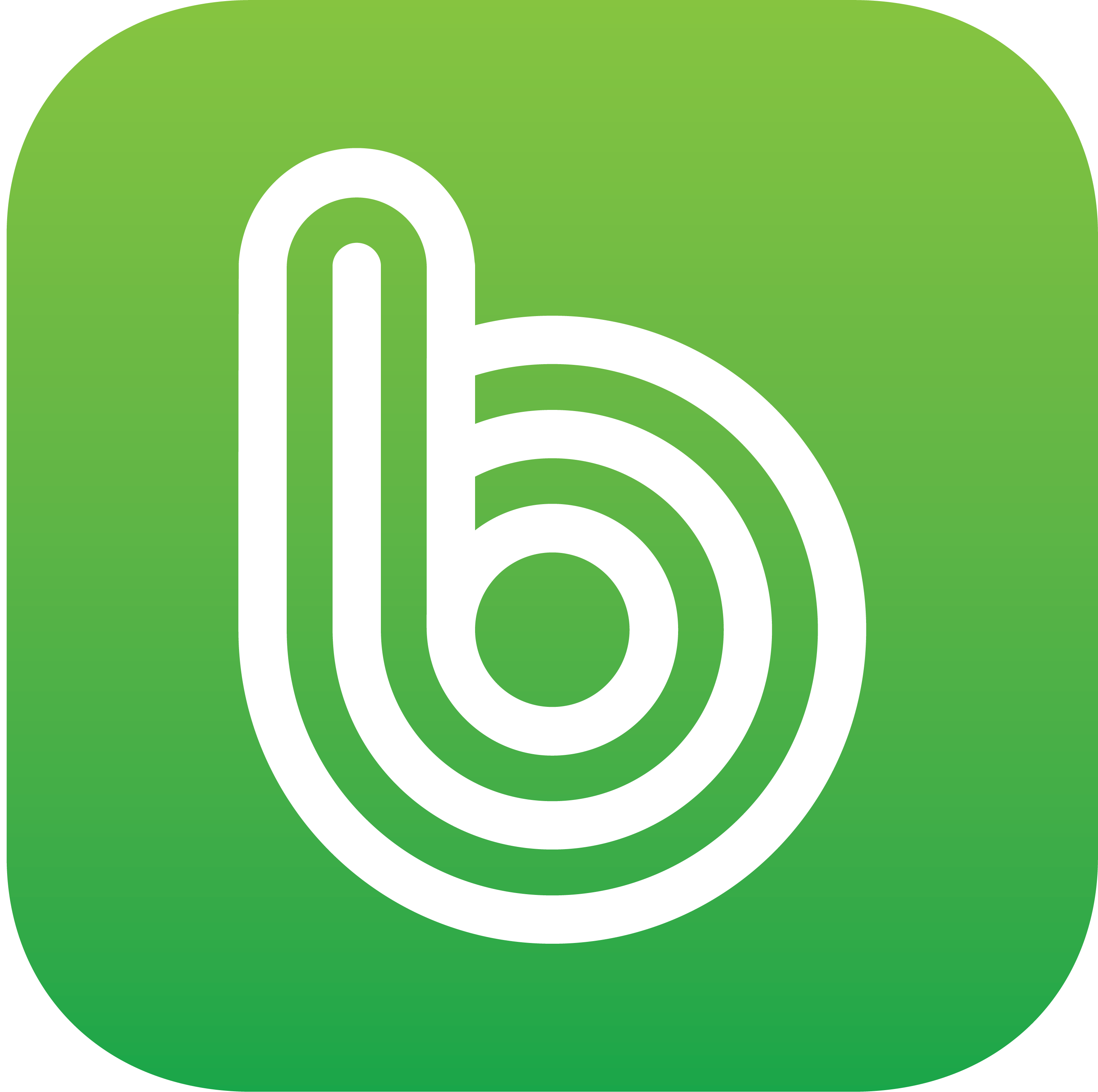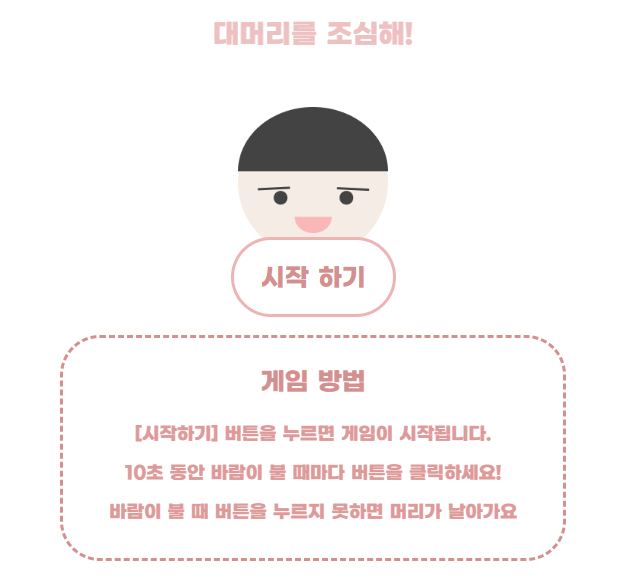워드프레스 파비콘 설정 방법 간단하게 할 수 있습니다.
이번 포스팅에서는 간단하게 파비콘을 만드는 방법에서부터 생성한 파비콘을 워드프레스에 설정하는 방법까지 알아보겠습니다.
매우 매우 간단합니다.

[또 다른 테스트]
워드프레스 파비콘 설정 방법
파비콘이라는 것은 사이트의 간판이라 할 수 있는 것인데요. 어느 웹사이트를 방문하였을때 브라우저에 표시되는 아래와 같은 것이 파비콘입니다.

위와 같은 것인데요. 워프에서 여러분만의 파비콘을 등록하실 수 있습니다.
우선 아래의 사이트에 접속해주세요. 파비콘 제너레이터라는 사이트입니다.
파비콘 제너레이트 바로가기
그러면 3가지 생성 옵션이 있습니다.
첫번째는 그림에서 ICO로,
두번째는 텍스트에서 ICO로,
세번째는 이모지에서 ICO로 생성하는 것입니다.
본인의 사이트에 맞는 것을 선택하시면 좋습니다. 여기서는 간단하게 텍스트에서 파비콘을 만드는 방식으로 진행하겠습니다.

파비콘 생성
텍스트를 입력하면 위에 프리뷰에 어떻게 만들어질지 미리 보기가 가능해집니다.
폰트색상및 크기 등을 선택하고 배경색상등을 모두 알맞게 설정했다면 우측 상단의 Download를 클릭하여 파일을 받습니다.

압축을 풀면 아래처럼 나옵니다.

작업은 끝입니다. 이제 여러분의 워드프레스에 접속해주세요.
워드프레스 파비콘 설정하는 곳
여러분의 워드프레스 테마가 제각각 다를 것인데요. 하지만 설정 방법은 거의 비슷하니 잘 따라와주시면 되겠습니다.
우선 워드프레스 > 외모 > 사용자 정의하기로 이동해주세요.

사용자 정의하기에 들어왔으면 “Site Identity”라는 메뉴를 찾아주세요.

이후 “사이트 아이콘 선택”을 하여 위에 다운로드 받았던 이미지를 업로드해줍니다.

업로드하고 어떻게 보여지는지 확인해보세요.

결과

잘 적용되었습니다. 이제 제 사이트 위를 보면 해당 파비콘이 설정된 것을 보실 수 있습니다.
마치며
지금까지 워드프레스 파비콘 설정 방법에 대해 알아보았습니다.